Quelqu'un d'autre a-t-il posé la question cliché « Qui livre le courrier du facteur? » Pour les utilisateurs axés sur la technologie, « quel système d'exploitation sur lesquels fonctionnent les systèmes d'exploitation? » Il n'est pas impossible de répondre à ces questions sur les poupées gigognes - ce ne sont pas ces questions logiques folles auxquelles vous venez de l'autre côté. Si un facteur habite sur sa route, il livre son propre courrier. Et en termes de logiciel, Android fonctionne sous Linux.
Mais beaucoup de choses fonctionnent sous Linux. Linux, créé au milieu des années 90, est l'un des systèmes d'exploitation les plus anciens, les plus puissants et les plus sécurisés qui existent et est utilisé pour bien plus que des ordinateurs. C'est dans les voitures, les thermostats, les modules de bourse mondiale - le les 500 meilleurs supercalculateurs du monde fonctionner sous Linux. C'est une grosse affaire.
Bien qu'Android soit alimenté par Linux et bien que Samsung soit principalement un appareil Android, l'accès au mode Samsung DeX sous Linux est un peu délicat. En fait, les développeurs open source sont les seuls à ouvrir la voie avec des solutions pour utiliser DeX sur Linux.
Qu'est-ce que Samsung DeX ?
DeX signifie Desktop Experience. Pensez-y comme en mode bureau. L'application Samsung DeX vous permet de connecter votre smartphone à une station d'accueil et d'utiliser ses applications comme vous le feriez dans un environnement de bureau. C'est très bien si vous préférez l'interface utilisateur de l'application mobile à l'interface utilisateur de votre application de bureau. Vous pouvez également l'utiliser pour effectuer plusieurs tâches et projeter des images de téléphone sur votre téléviseur.
Lorsque vous connectez Samsung à votre ordinateur, vous pouvez exécuter à peu près tout ce qui se trouve sur votre téléphone, sur votre bureau. Vous pouvez même transférer des fichiers de votre ordinateur vers votre téléphone et vice versa. Cependant, si l'application n'est pas optimisée pour DeX, elle ne remplira pas l'écran de votre bureau.
Qui peut l'utiliser ?
Seuls les utilisateurs de Samsung peuvent utiliser DeX, donc je suis désolé si vous êtes un utilisateur de Motorola, Google Pixel ou iPhone - cette application est strictement native de Samsung. Mais même dans ce cas, vous devez disposer d'une édition plus récente de Samsung: Note 8, Note 9, S8, S8+, S9, S9+, etc.
Comment configurer DeX ?
Samsung fait de l'installation et de l'utilisation de DeX une expérience sans tracas.
- Vous devez d'abord télécharger l'application DeX pour Windows 7 et 10 ou Mac OS à partir du site officiel de Samsung.
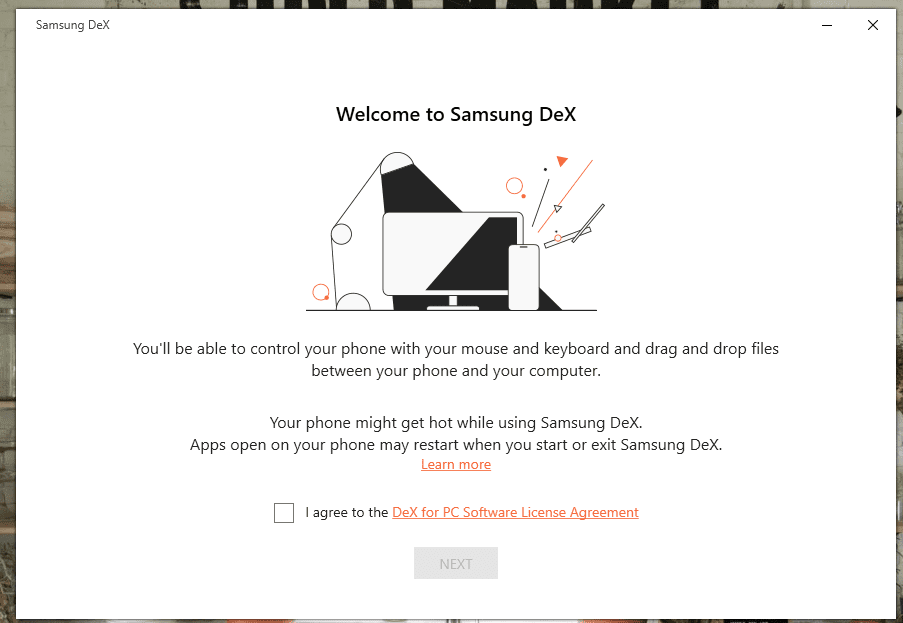
- Connectez votre smartphone Samsung à votre ordinateur de bureau ou ordinateur portable avec un câble USB-C.
- Assurez-vous que vous exécutez l'application DeX.
- Pour personnaliser votre arrière-plan, accédez à Paramètres sur l'écran de l'ordinateur. Ici, vous pouvez régler les paramètres de la souris et du clavier, les paramètres d'affichage et les paramètres de papier peint.
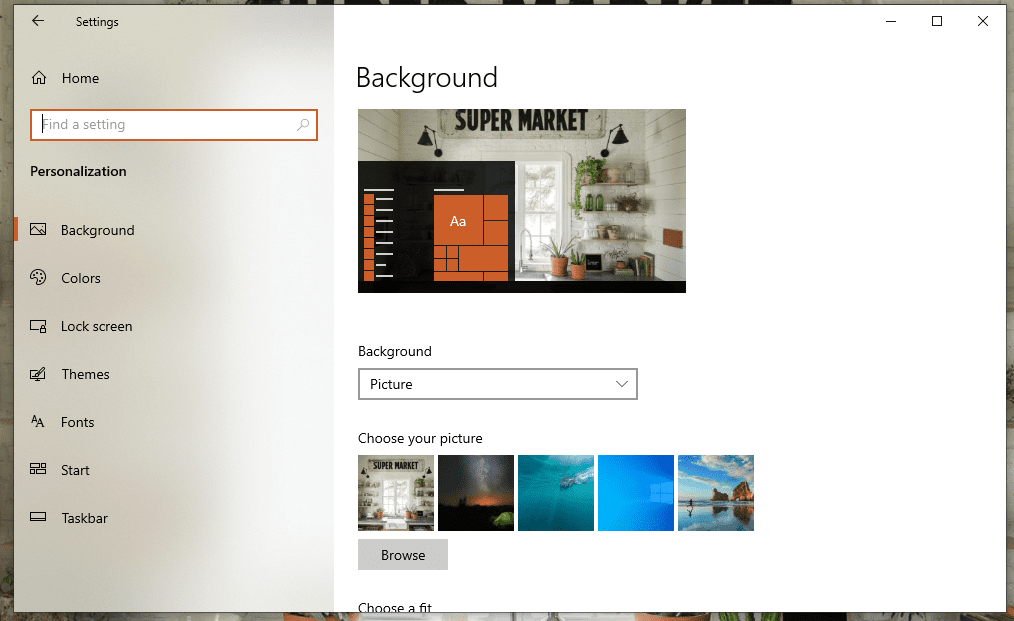
Où puis-je acheter une station d'accueil ?
Actuellement, le dock DeX se présente sous la forme d'un câble spécial. Si vous avez besoin d'un adaptateur, Samsung a également vend un adaptateur HDMI et multiport.
Faire fonctionner DeX avec Linux
Comme mentionné précédemment, Samsung DeX ne fonctionne pas tout à fait avec Linux car il n'y a pas d'application de bureau officielle pour le système d'exploitation. Le faire fonctionner signifie répondre à des exigences matérielles et logicielles spécifiques et suivre les preuve de concept développé par KMyers, membre senior de XDA.
Ce dont vous aurez besoin
- Couple de docks USB-C vers HDMI avec terminaison HDMI
- Combo de briques d'alimentation USB (fourni avec votre Samsung)
- scrpcy (logiciel de mise en miroir open source)
- Pont de débogage Android (ADB)
- Android Studio
Présentation du processus
Tout d'abord, vous devrez télécharger Android Studio et configurer le gestionnaire de SDK. Vous devrez ensuite créer scrpcy pour exécuter correctement votre appareil Android. Une fois cela terminé, passez à ADB et activez le débogage USB sur votre téléphone. Enfin, vous pouvez connecter votre Samsung à votre ordinateur Linux avec les câbles appropriés et recréer Samsung DeX.
Limites
Vous ne pouvez pas rediriger le son de votre téléphone vers votre ordinateur, ni utiliser la souris connectée à votre ordinateur. Vous devrez brancher la souris sur votre téléphone.
Verdict final
Faire fonctionner Samsung DeX avec Linux si vous n'êtes pas un développeur avancé n'est pas la chose la plus simple au monde. Même suivre le tutoriel décrit par KMyers est difficile à naviguer. Si vous êtes désespéré de l'utiliser, cependant, c'est là que vous chercheriez. Cependant, vous pouvez toujours simplement connecter votre Samsung à un écran externe. DeX ne sera pas sur votre ordinateur, mais vous pourrez toujours l'utiliser.